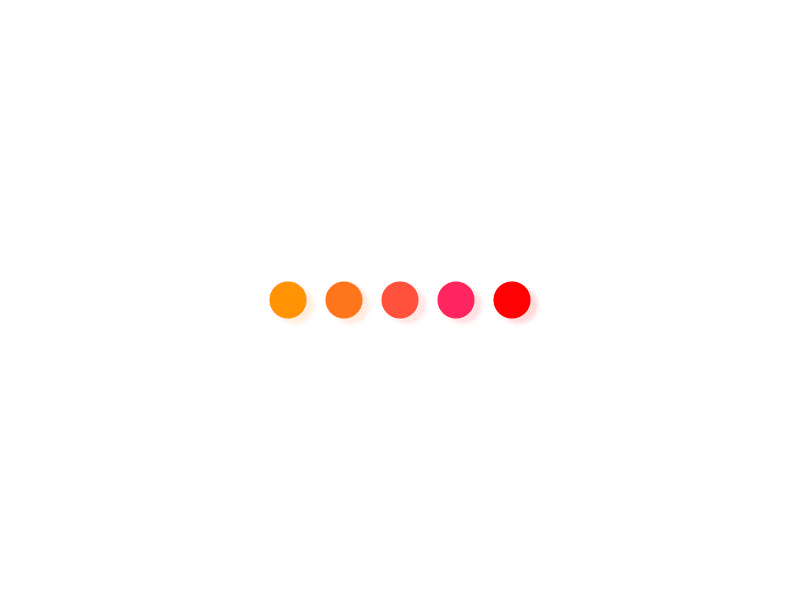1. 开始→程序→Microsoft Word→选“模板”→确定→选“演示文稿设计”卡片→“彩晕型模板” →“确定”选第一行第二列的幻灯片→确定。
2.将工具栏的“50%”改为“66%”
3.插入→文本框→文本框→在幻灯片左上角单击→输入“计算机世界”→在其他地方单击。
4.单击底部的“自选图形”→单击“基本”基本选梯形→在页面左下角拖动鼠标,形成梯形→在梯形上单击右键→选“添加文本”→输入“梯形”→在其他地方单击。
5.单击标题文字→选中标题文字→在文字上击右键→选复制,在副标题处击右键,选粘贴。
6.在框上击右键→设置文本框格式→“位置”卡片→将“水平”、“垂直”中的数改为“15”→确定。
7.选中文字“计算机专业方向”,在文字上击“右键”→选字体→将宋体改为楷体,字号改为80,效果中选下划线,颜色改为红色→确定。
8.选中带项目符号的文字,在文字上击右键→选项目符合→把颜色改为绿色→确定。
9.选中文字→格式→行距→把行距改为1.50→确定。
10.视图→页眉页脚→选“自动更新”,改日期格式→选幻灯片编号→把“页脚”去掉→击“全部应用”。
11.视图→母版→幻灯片母版
12.在桌面上双击Powerpoint图标→选“内容提示向导”→确定→下一步→选“常规”→下一步→下一步→下一步→完成。
13.格式→背景→选颜色为“黄色”→再击“ ”,选“填充效果”,选“双色”,“斜上”→确定→全部应用。
14、在幻灯片上击“右键”→选“应用设计模板”→选“草地型模板”→应用
15、在底部击“反选图形”→击“基本形状”→选“笑脸”→在幻灯片上拖运鼠标,画出笑脸→在图像上击右键→击“设置自选图形格式”→选“位置”卡片把水平、垂直均改为8.5→确定
16、在五角星上击“右键”→选“设置的选图形格式”将填充颜色改为红色→选中“半透明”→确定
17、击底部从右边数第二个图标,选“阴影设置”,击“阴影设置”中左数第5个图标,然后击第6个图标选红色
18、击底部从右边数第一个图标,选第三行第二列的图标
19、在图形上击“右键”,选复制,在其他的地方击右键选“粘贴”在图形上击右键,选“设置自选图形格式”→选“位置”卡片将水平、垂直按要求改数。
20、在图形上击右键,选“设置自选图形格式”→选“大小”卡面,将旋转改为45度→确定
21、按住“shift”键,再用鼠标单击其他图形,松开“shift”键击底部“绘图”→对齐或分布→水平居中
22在红色椭圆上击右键→叠放次序→置于底层
23、文件→另存为→双击“我的文档”→在文件名处输入“abc.ppt”→保存
24、插入→图片→剪贴画→在左侧栏内选“植物”→在右侧栏内选玫瑰花→插入
25、插入→图片→来自文件→双击天体3
26、插入→图片→艺术字→选第三行第一列→确定→输入“平凡的世界”→将“宋体”改为“隶书”字号改为60→确定
27、插入→图片→组织结构图→视图→实际尺寸→文件→退出并返回到演示文稿→是
28.在图上击右键→编辑此rgchat对象→编辑→选择→全选→样式→选第一行、第二列样式样式→文件→退出并返回到演示文稿1→是
29.插入口→图表→关闭“数据表”(击Χ)→在图标上击右键→图表类型→条形图→确定
30.在图表上击右键→编辑chart对象→在框处点右键→图表选项→输入图表标题→确定→在字处击右键→图表标题格式→字体→隶书,字号48,颜色为红色→确定
31.幻灯片放映→预设动画→驶入
32.幻灯片放映→动作按钮→第四个→在幻灯片右下角拖运→选超级链接到→按“▼”选“最近查看的幻灯片”→确定
33.幻灯片放映→幻灯片切换→“▼”→选“随机”→全部应用
34.击“培训中心”,改标题→文件→保存
35.选第三第幻灯片→幻灯片放映→隐藏幻灯片选第二张幻灯片
36.视图→幻灯片浏览
37.文件→页面设置→把幻灯片大小改为“横幅”→确定
38.文件→打印→选“全部”→把“打印内容”改为“讲义”(每页6张)→确定
39.插入→新幻灯片→选第一行第二列→确定
40.选第4张,击右键→剪切→在第一张原击鼠标后击右键→粘贴WPS Office 解题步骤:
1、在“操作向导”栏内单击“自定义界面颜色”,在“页面颜色”中选红色,单击“文字颜色”选择黄色,单击“确定”。
2、单击“工具”→保护文档→输入密码→确定
3、单击“查看”→工具栏→自定义→单击显示提示→确定
4、单击“插入”→日期与时间→选“日期”→确定
5、先在第二段后单击,“插入”→“脚注和尾注” →确定
6、“插入”→“条形码”→在条码标准中选
7、在“操作向导”栏内单击“综合设置”,选“显示”卡片单击“Ⅰ段落符9硬回车”→确定
8、“文字”→文字校对→把快速校对改选为一般校对→开始校对
9、在工具栏中将“75%”改为“85%”,击回车键
10、工具→文字→字数统计→确定
11在“操作向导”栏中选“选择模板,创建文件”→双击“书信”→选“个人简历”→确定
12、“查看”→工具栏→图形工具
13、文字→定义样式→下一步→输入“段落”→下一步→下一步→单击“段落”→将“首行”中“2”改为“3”→确定→下一步→下一步→完成
14、选中1、2段→单击“工具栏”中“ ”图标
15、选中第2段→“文字”→“字体”→选“扁型”→确定
16、选中第1段→在“操作向导”栏内选“特殊修饰”将类型改为“阴影”,将幅度改为“40”,角度改为“330”→确定
17、选中第1段→文字→“边框和底纹”→选“边框”将“类型”改为“点线”,颜色选“蓝色”→选“底纹”将颜色改为“紫色”→确定
18、“开始”→“程序”→“金山办公组合”→“特大字打印”→下一步→输入“欢迎使用特大字”→下一步→下一步→完成
19、在表格上双击→在工具栏上选“√”图标→在表格最左上角的单元格上单击
20、双击表格,把鼠标移至表格最左上角,当变成“ ”形状时单击→选工具栏上的“ ”图标→选“均分”→确定
21、单击表格→选工具栏上的“ ”图标→在表格外单击鼠标→选工具栏上的“粘贴”图标
22、双击表格→把鼠标移至“85”所在单元格,按住左键向右下拖动,直至89右边的单元格,松开,在黑色区域点鼠标右键→选“数据处理”→表元计算→横向求和
23、单击“操作向导”右上角的“×”
24、文件→页面设置→纸张类型→横向→确定
25、文件→页面设置→版面→将分栏数改为“3”→确定
26、在第一段末尾单击→插入→分隔符→分页符
27、文字→边框和底纹→选“设置页面边柜”→页面边柜→风格选“花边3”,线条宽度改为“8”,线条颜色改为“红色”→确定
28、插入→页号→选“第1页”→选“页脚”
29、在“操作向导”栏内选“文字框”→在页面上按住左键向右下拖动,松开
30、在文本处点“左键”→击“右键”→选“对象属性”→选“版式”卡片→选“竖排:右→左”→确定
31、单击“框”→击右键→绕排方式→西边不绕排
32、插入→图像→一般图像→单击“Bgmc.jpg”→打开
33、先单击“方形框”然后按住“shift”键不松开,再单击其余两个框,松开 “shift”键,在任意一个框上单击“右键”→选“组合”
34、在“操作向导”栏内选“星形”→选“五星”→在页面上单击
35、选中图像,在“操作向导”栏内选“旋转,镜像”→单击“垂直镜像”
36、选中“五边形”,单击右键→选复制,在其他 的地方单击“右键”选“粘贴”
37、单击“工具栏”中最左上角的图标
38、在“操作向导”栏中单击“选择模板,创建文件”→双击“公文”→双击“报告”
39、文件→“存为模板”→“公文”→在模板条中输入“文件”→确定40、文件→保存所有文件
Word
1. 双击Word
2. 移动光标到 ,按退格键
3. 编辑,单击替换,在查找内容处输入中文,击全部替换
4. 击菜单工具栏,击语言,字典,替换
5. 击50%,下拉击100%
6. 击文件新建,其它中文文档,信封向导,确定,若干,下一步,完成
7. 击文件,新建,中文报告,实用文体向导,确定,下一步,介绍信,若干,下一步,完成。
8. 击格式,样式,新有样式,标题8,应用。
9. 击格式,段落,行距栏,2倍行距,确定。
10. 击格式,段落,段前、后,改数字,确定。
11. 击格式,字体,字符间距,磅值,确定。
12. 击文件,打开,满江红,打开。
13. 击x、z,选中z,击格式,字体,上标,确定。
14. 工具,自动更正,去英语 首大写,确定。
15. 击表格,插入, 列数、行数,确定。
16. 击表格,插入列,击第一行,输入文字。
17. 击表格,击将表格转换成文字,确定。
18. 击表格,将表格自动套用格式,古典x,自动控制 ,确定。
19. 击表格,拆分单元格,输入数字,确定。
20. 击 1.5磅
21. 击文件,页面设置,纸张大小,B5,确定。
22. 击视图,页面,文件,页面设置,页边距数,确定。
23. 击文件,另存为选C为D,双击my files,击保存类型选html,保存。
24. 击视图,页面,视图,页眉和页脚,输入文字,关闭。
25. 击插入,分隔符,确定,文件,打印预览。
26. 插入,图片,艺术字,按要求选,确定,确定,在艺术字上击右键,击设置艺术字格式,环绕紧密型,确定。
27. 击插入,文本框,横排。
28. 击文本框,击右键,设置文本框格式,按要求击,确定。
29. 击插入,图片,来自文件,按要求双击文件夹,按要求击文件,击插入。
30. 击左键, 图,击右键,击组合,取消组合,在其他地方,击左键,拖
31. 击文件,打印预览,击第1页。
32. 击文件,打印预览,击工具栏内第七个图标。
33. 击文件,打印,按要求输入数字,确定。
34. 击帮助,目录和索引,逐个逐层双击寻找。
35. 击文件,打印,在打印内容选文档属性,确定。
36. 按要求选中拖鼠标。
37. 用组合键ctrl home(向前移光标)或用ctrl end(向后移光标)
38. 击回车键,击插入,时间和日期,按要求插入时间,确定。
39. 击插入,自动图文集,自动图文集,自动图文集,添加。
40. 击插入,批准,插入声音对象 、录音键,暂停。
新建文件 选择模板 在模板上进行编辑内容 还有高级设置 如:幻灯片的切换时间 和背景音乐等
声明:本文内容整理自网络,观点仅代表原作者本人,投稿号仅提供信息发布服务。如有侵权,请联系管理员。